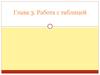Похожие презентации:
Создание свободной таблицы
1. Создание свободных таблиц
2.
• Visual FoxPro является системой управленияреляционными базами данных, поэтому
все данные хранятся в виде прямоугольных
таблиц.
3. Типы данных (основные)
• Character - Произвольный текст• Currency - Денежная единица
• Date - Хронологическая дата,
состоящая из года, месяца и числа
• DateTime - Хронологическая дата,
состоящая из года, месяца, числа и
времени
• Logical - Логическое значение
истинности
4.
• Numeric - Целое или с дробной частью• Double - Число с плавающей запятой
двойной точности
• Float - Такое же, как Numeric
• General - Ссылка на OLE- объект
• Integer - Целочисленные значения
• Integer(Autoinc) – целочисленный
счетчик
• Memo - Ссылка на блок данных
5. Создание свободной таблицы
1 способ - Для создания новой таблицыиспользуется пункт меню File, команда
New
6.
• Появится диалоговоеокно New, в котором
выбираем значение
Table и нажимаем
кнопку New file
7.
• В следующем окне указываем путь ивводим имя новой таблицы
8.
• 2 способ – команда CREATE <имя табл>,набранная в командном окне.
• После сохранения имени таблицы
появится окно Table Designer
(конструктор таблиц), в котором
осуществляется ввод и редактирование
структуры таблицы и характеристик
полей.
9.
10.
Вкладка Fields содержит таблицу с колонками:• Name – имя поля;
• Туре – тип поля;
• Width – длина поля в байтах (для полей, в
которых эта величина может варьироваться);
• Decimal – количество знаков после запятой;
• Index - ключ индексирования данного поля
(без индексирования, по возрастанию, по
убыванию);
• Null – если установлен флажок, то по
умолчанию присваивается значение Null
данному полю.
11.
• В окне конструктора имеются кнопки дляввода команд:
• Insert – вставка поля,
• Delete – удаление поля,
• Cancel – прекращение работы без записи
на диск,
• OK - завершение работы с записью на
диск.
12.
• Правая часть конструктора при созданиисвободной таблицы – НЕ активна.
13.
• После нажатия кнопки Ок создаетсяпустая структура таблицы.
• Сразу после создания таблица остается
открытой и ее можно просмотреть,
выполнив команду Browse в командном
окне.
14.
• При выполнении этой командыоткроется окно таблицы (пустое)
15. Добавление записей в таблицу в режиме BROWSE
Чтобы добавить пустую запись, нужновыбрать в меню Table команду Append
New Record
Второй способ –
команда
Append Blank
в командном окне
16.
• В таблицу будет добавлена пустаязапись, в которую вводят нужные
данные
17. Добавление записей в таблицу в режиме APPEND
• Команда Append в командном окнеоткрывает режим добавления записей в
виде столбца
• Для сохранения
введенных данных
используется комбинация CTRL-W.
18. Удаление записей в режиме BROWSE
• Чтобы удалить запись, нужно выбрать вменю Table команду Toggle Deletion
Mark
• Второй способ –
команда
Delete
в командном окне
19.
• После этого запись физически неудаляется из таблицы, а просто
помечается на удаление.
20.
• Для выполнения обратной операции –снятия пометки на удаление
используется команда Recall.
• Для физического удаления данных из
таблицы используется команда Pack.
21. Изменение данных
• В окне Browse – используются обычныеприемы редактирования:
22.
• Команда REPLACE позволяет программноизменить нужное поле.
• Формат команды –
REPLACE <имя поля> WITH <новое
значение>
23.
• Чтобы закрыть таблицу, необходимовыполнить в командном окне команду
Use.



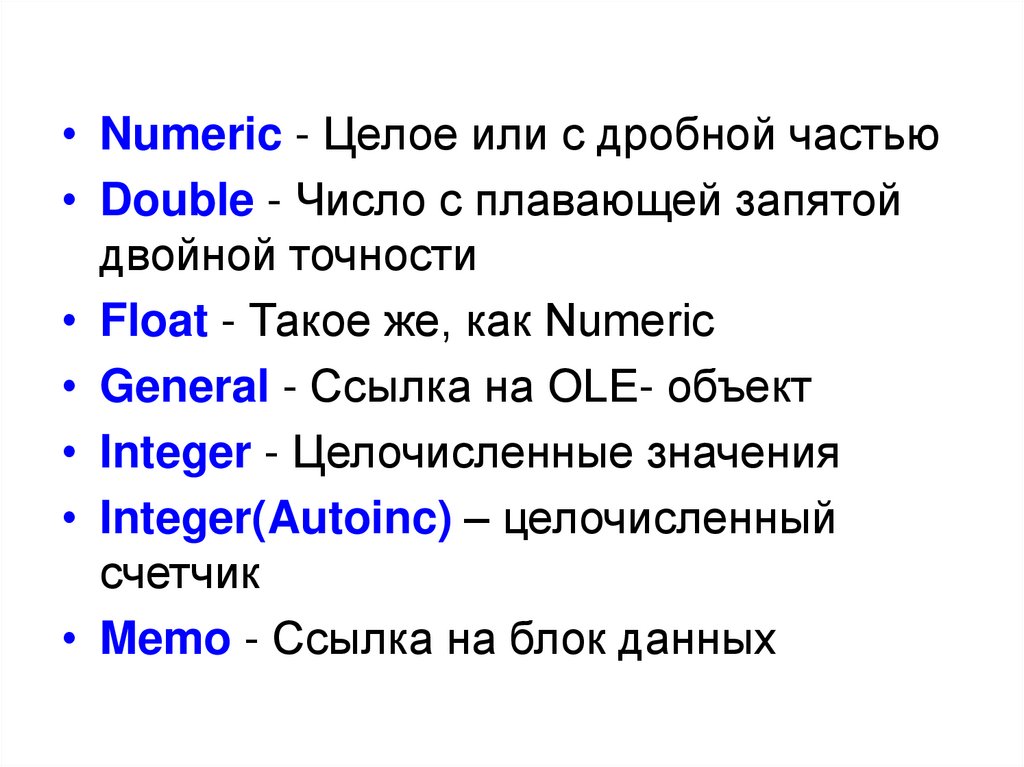
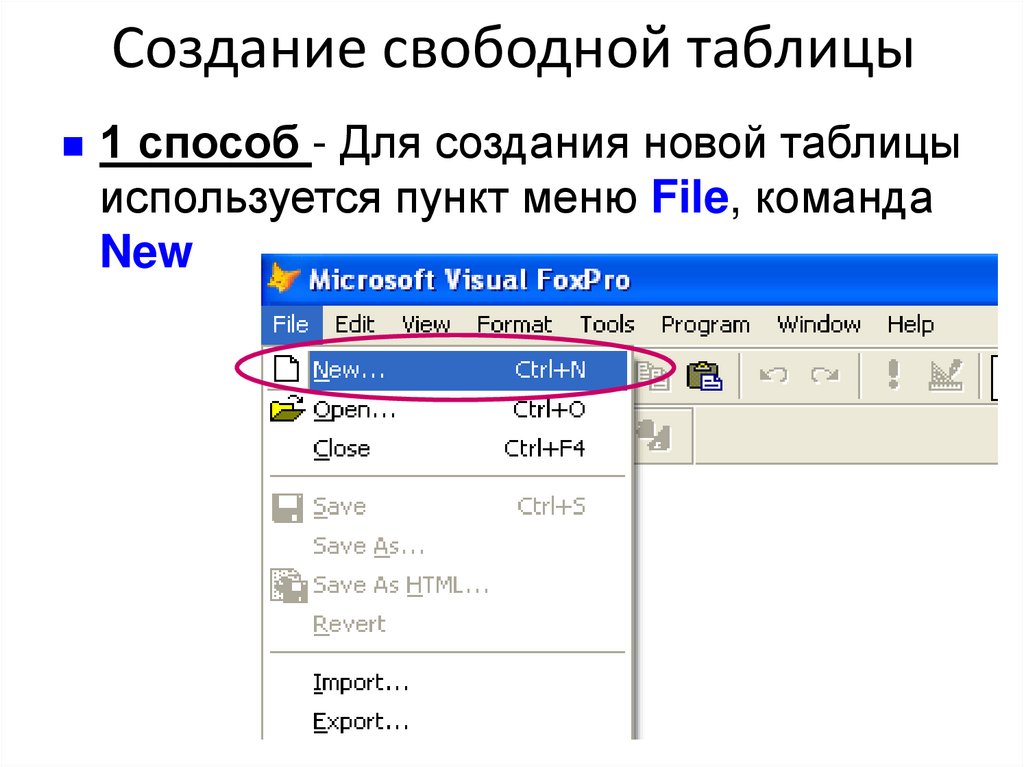
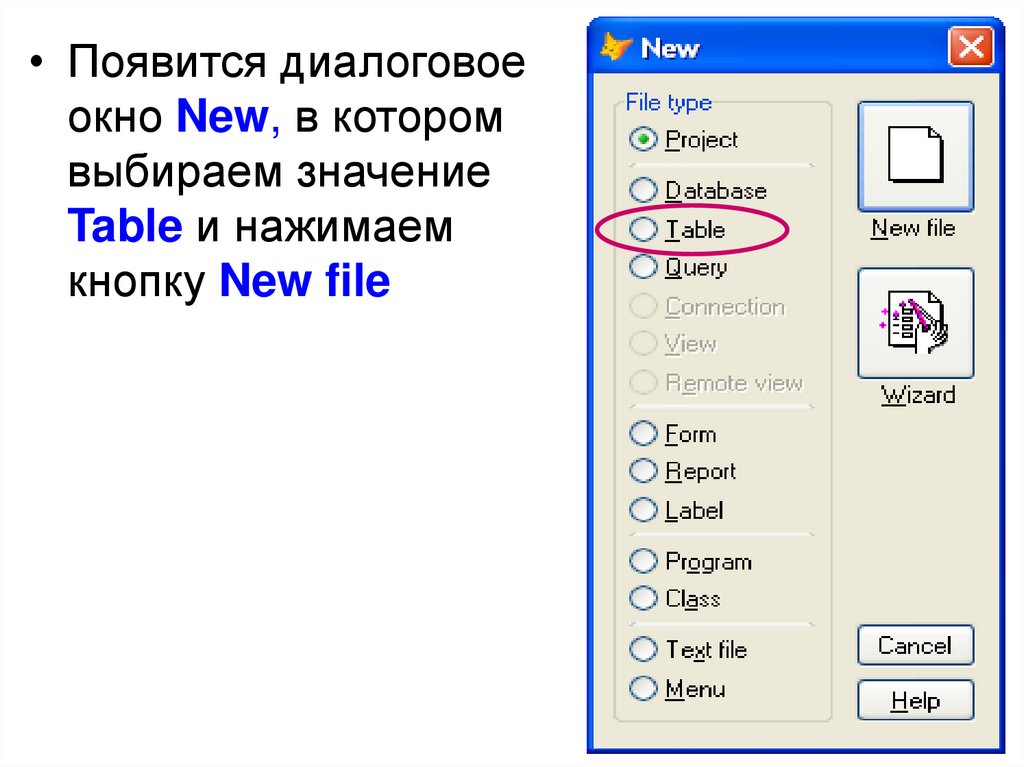
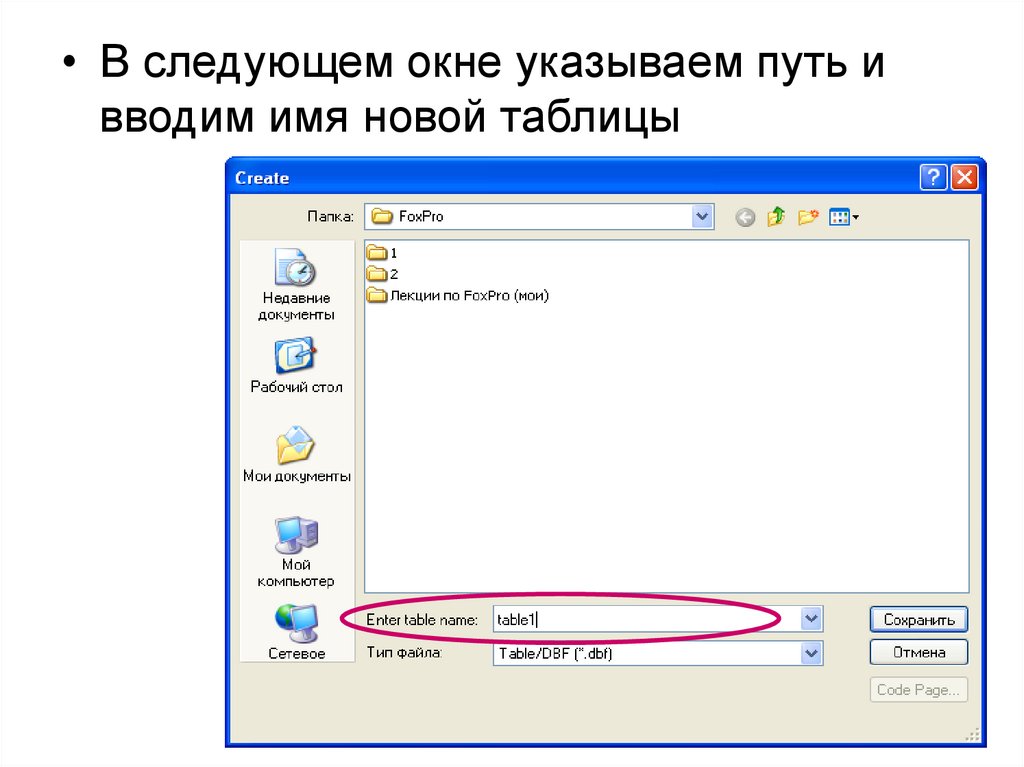
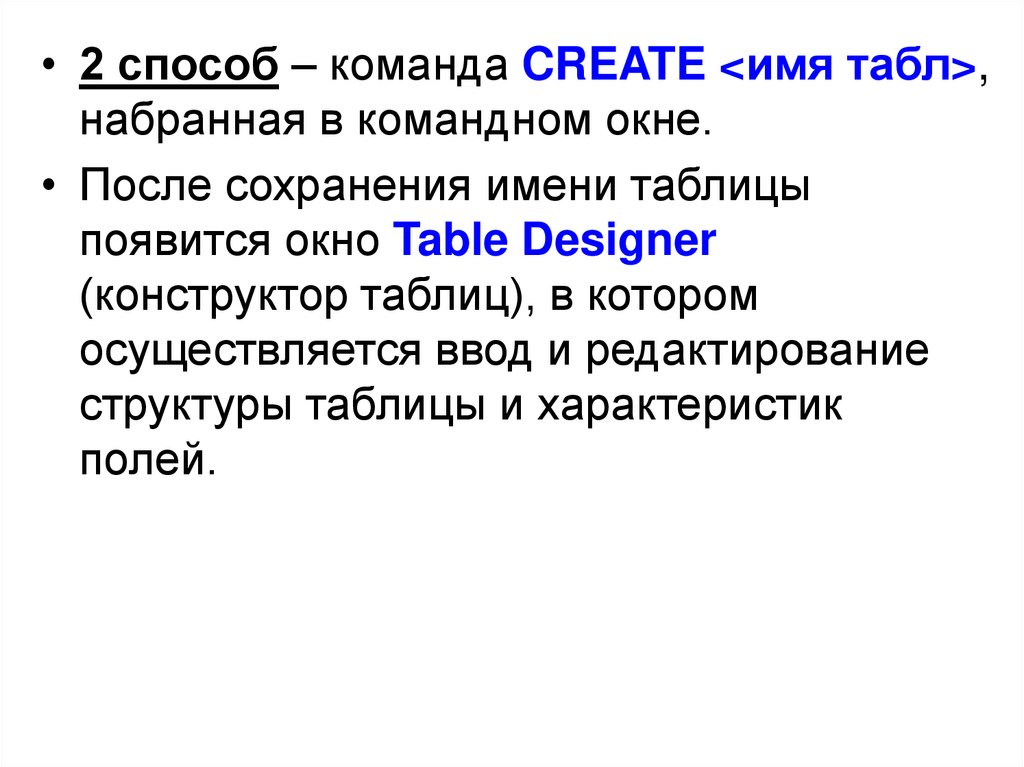
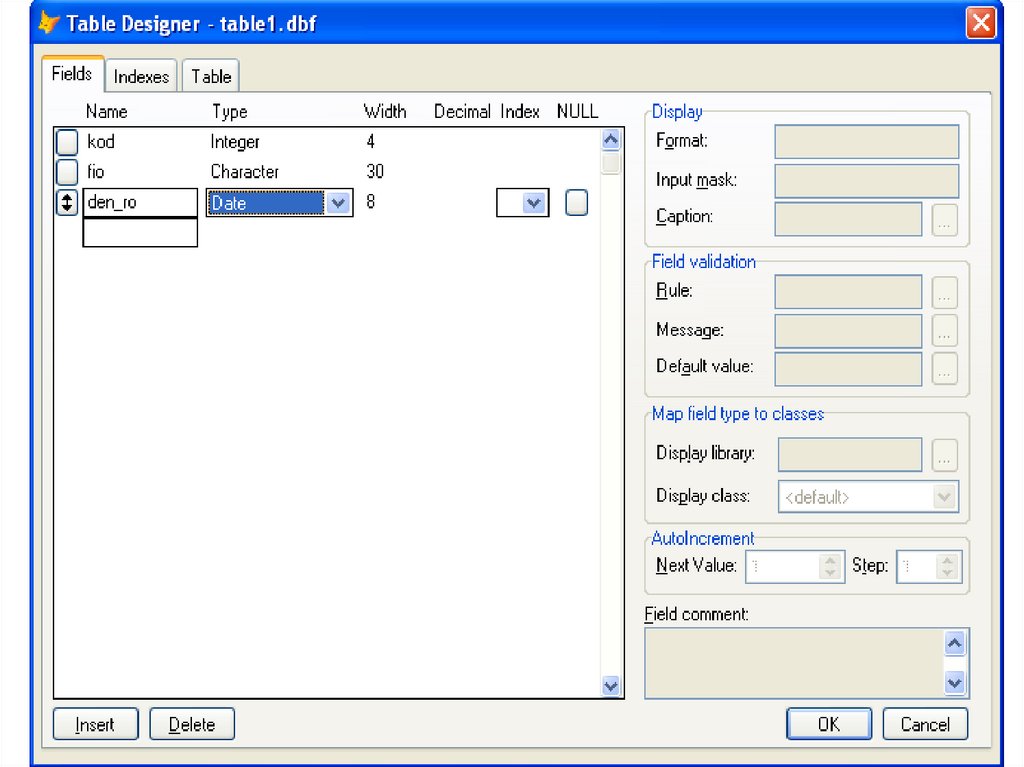

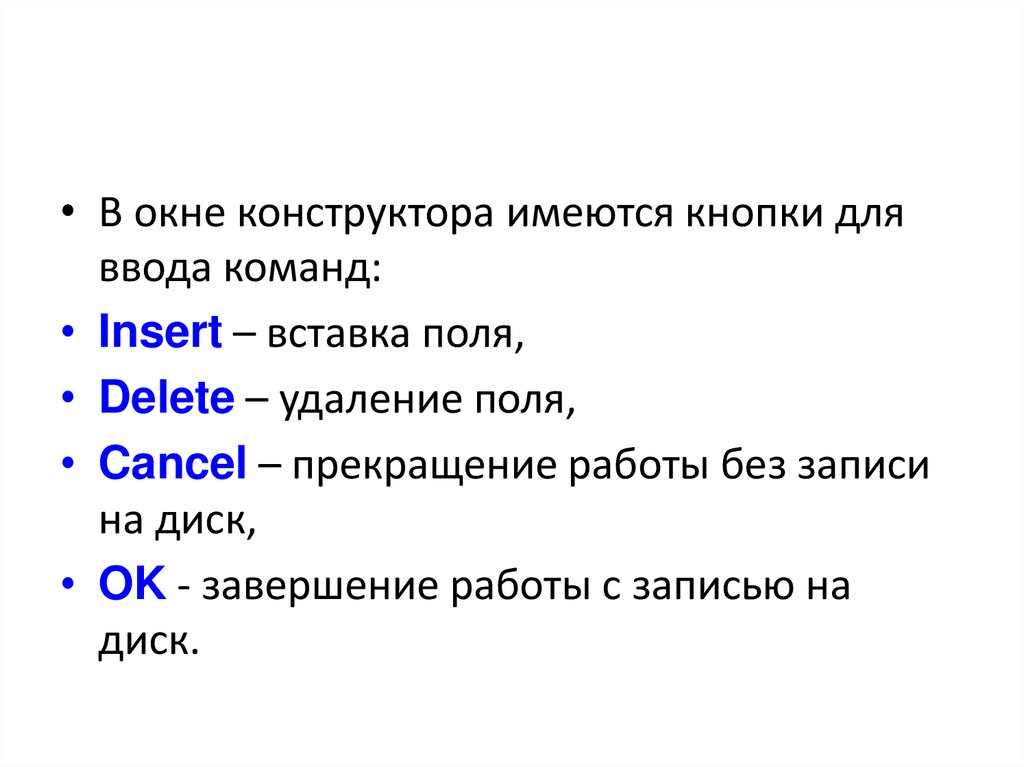
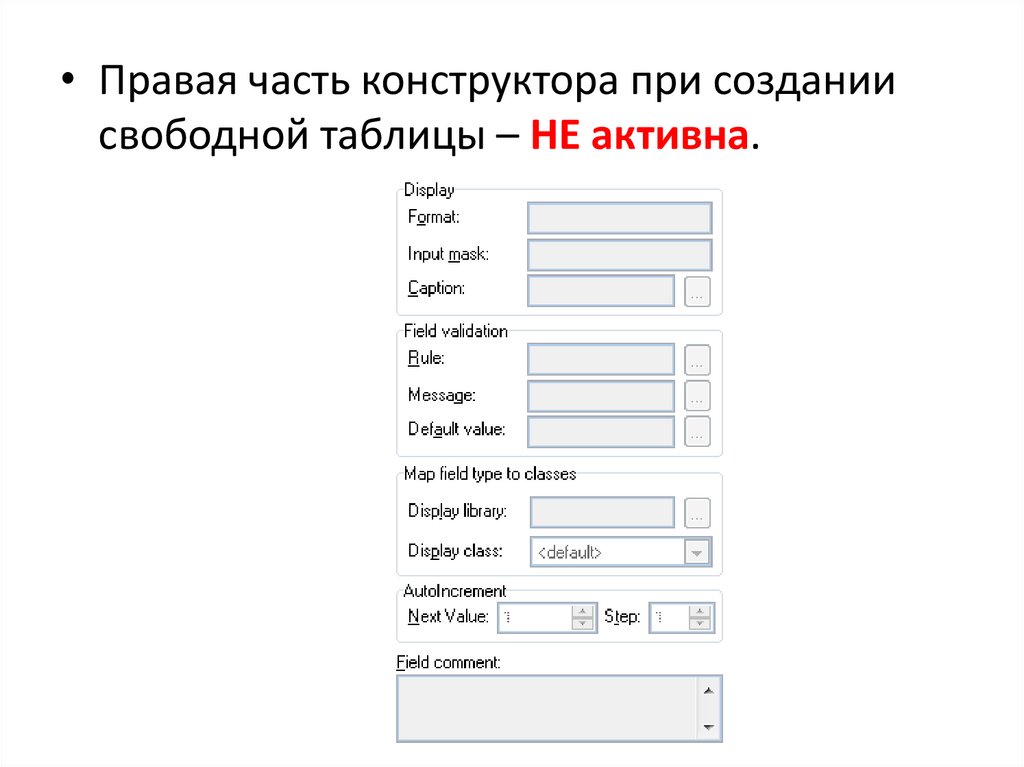

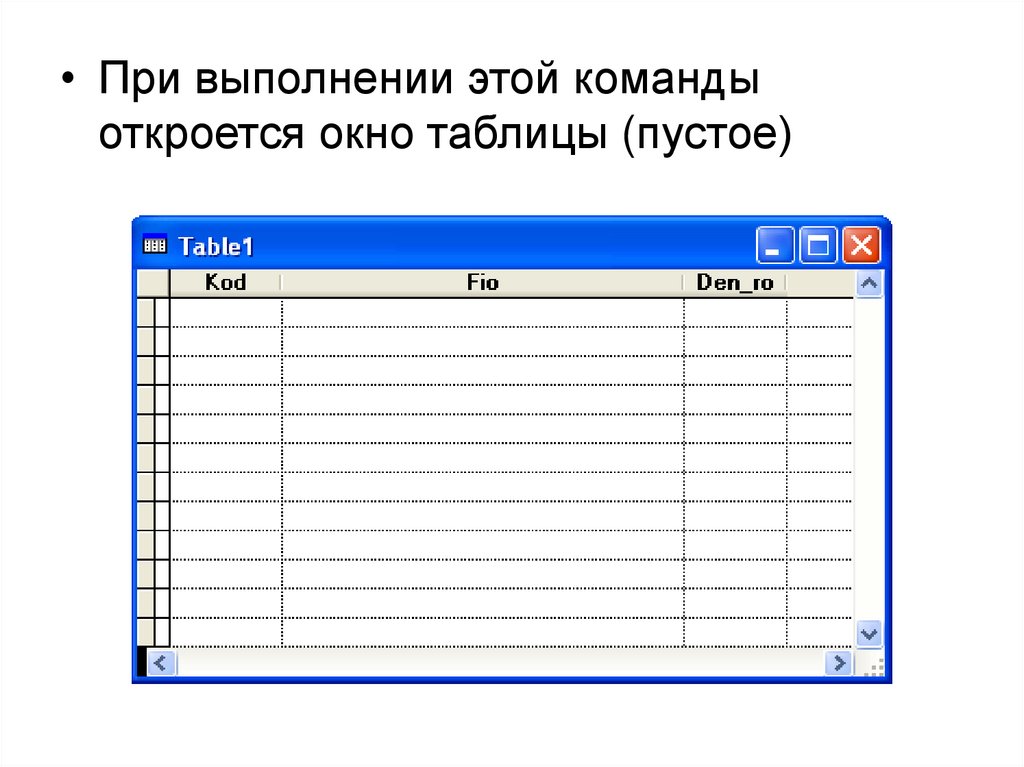
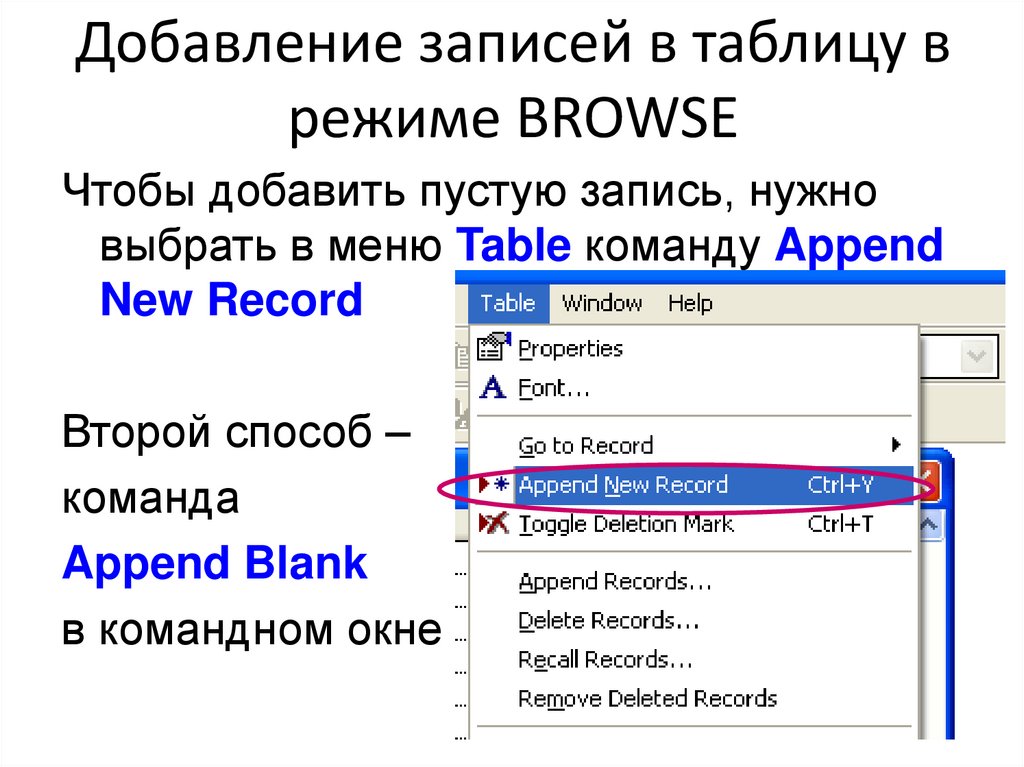
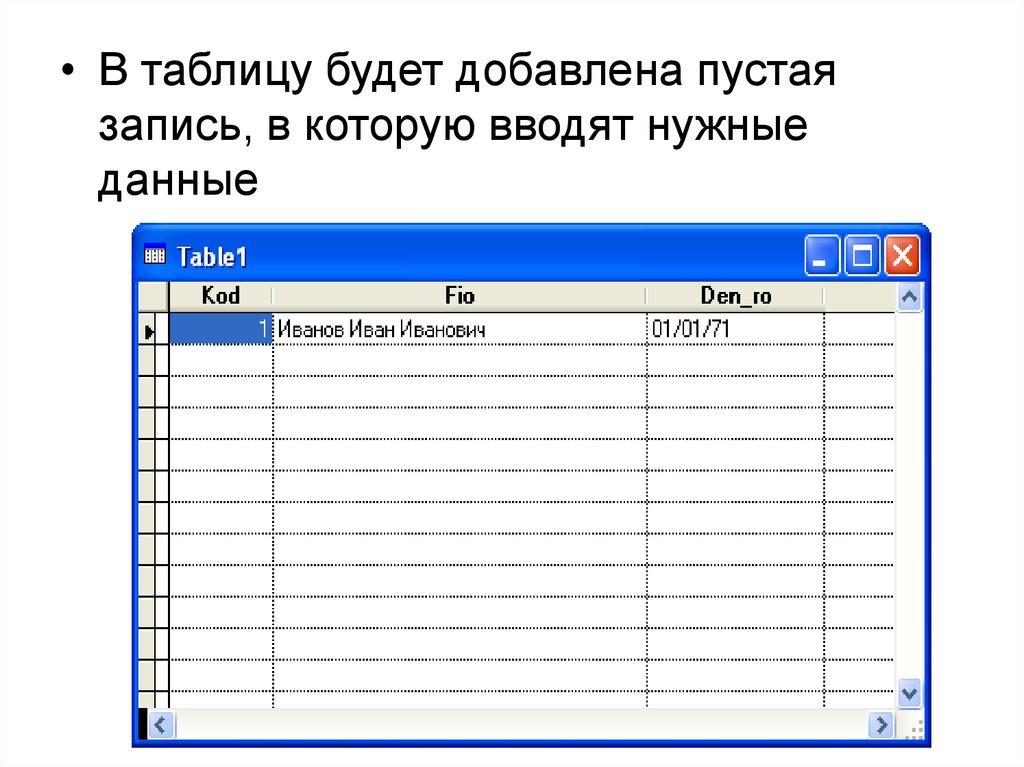
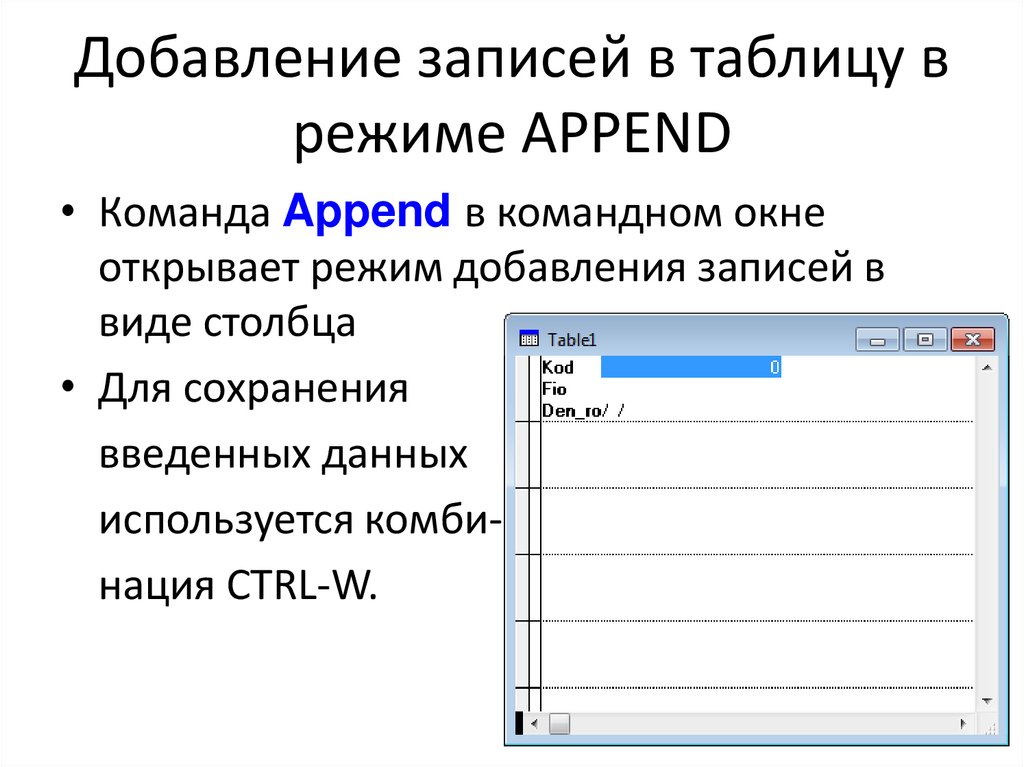
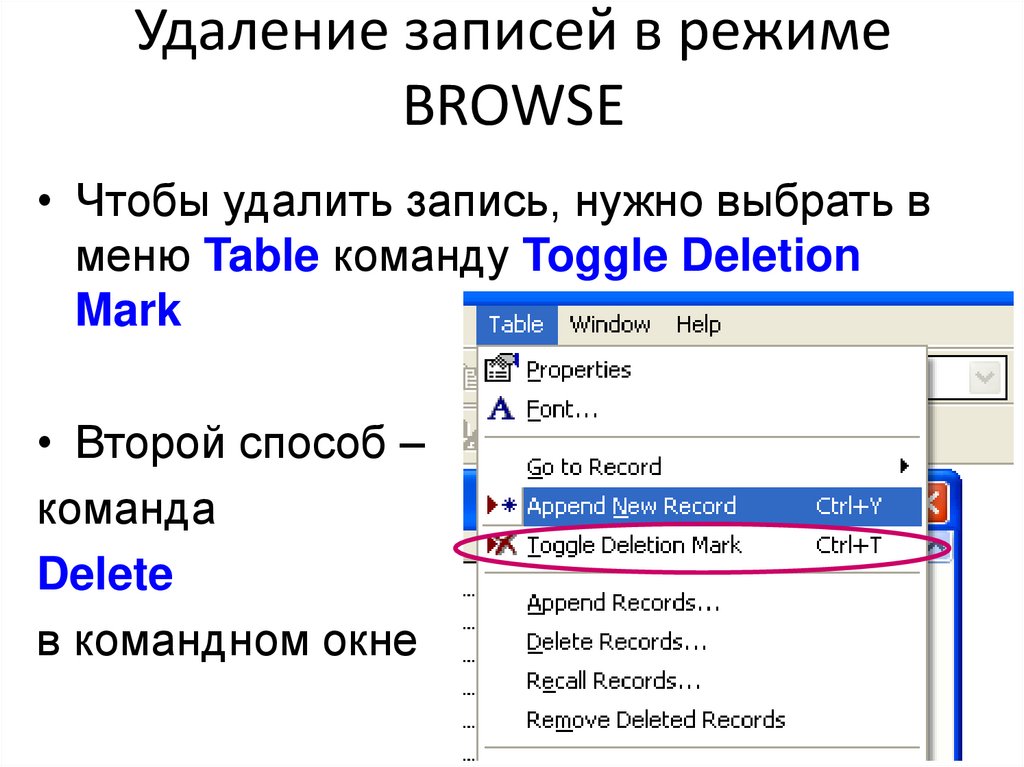
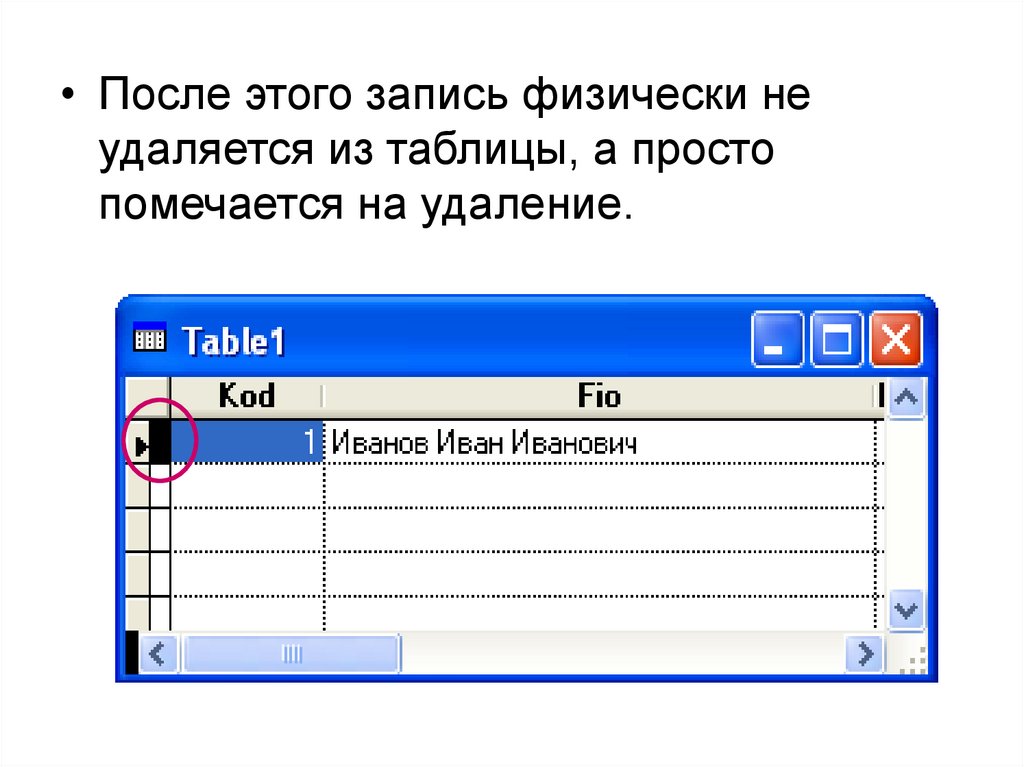
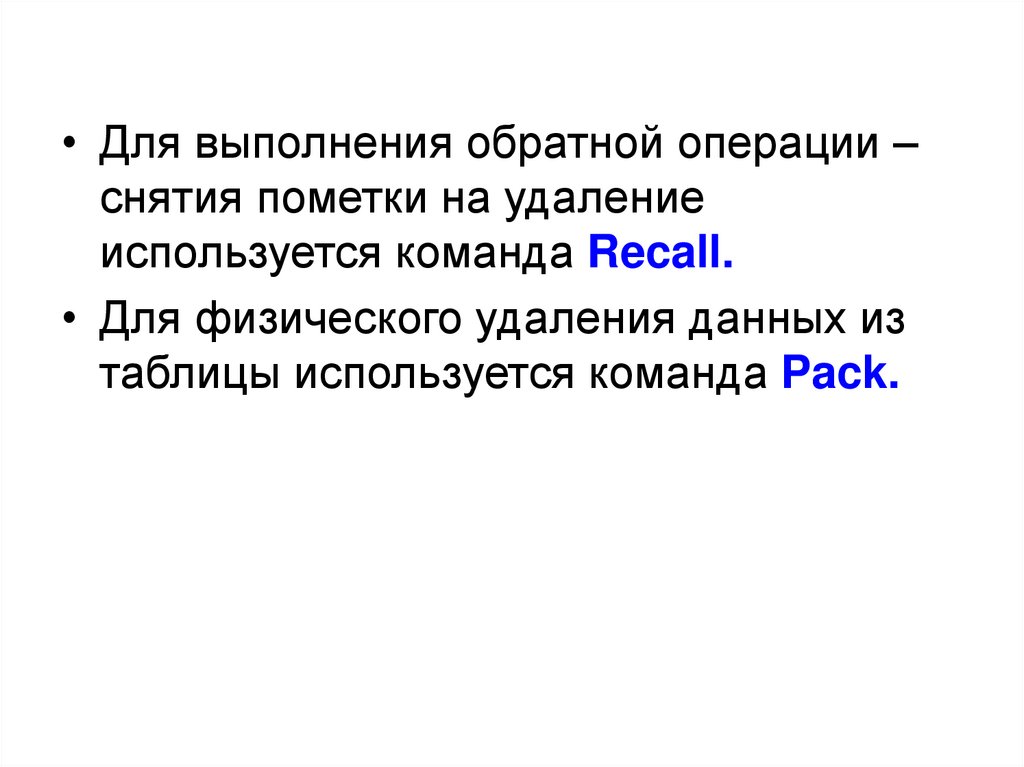
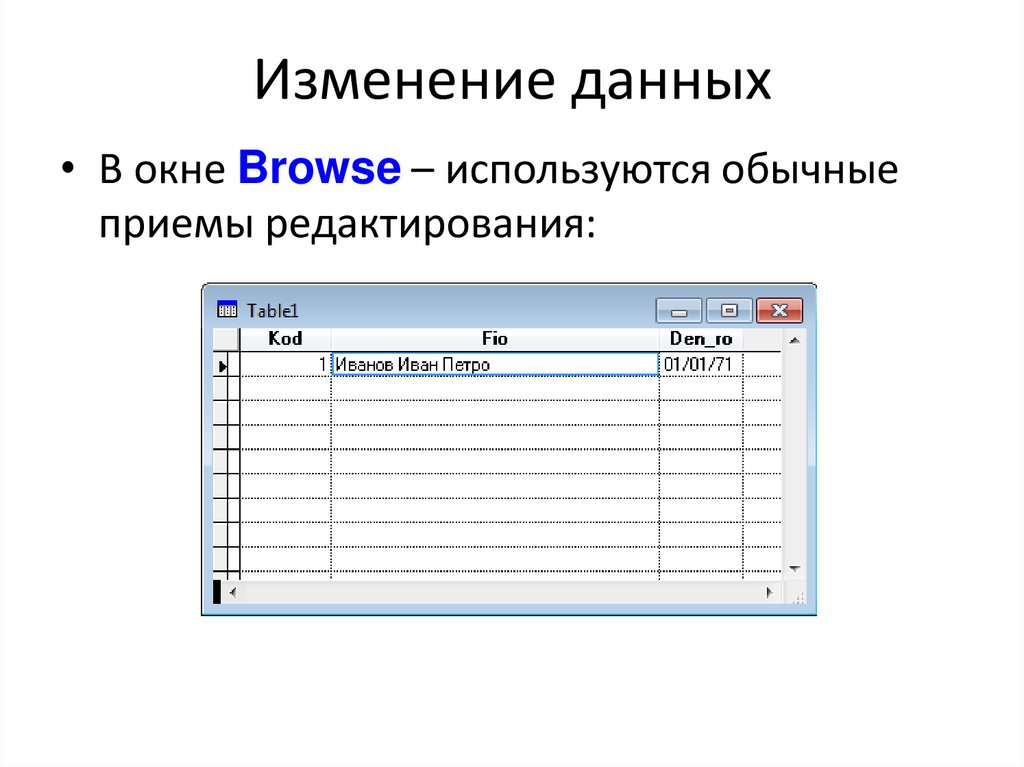
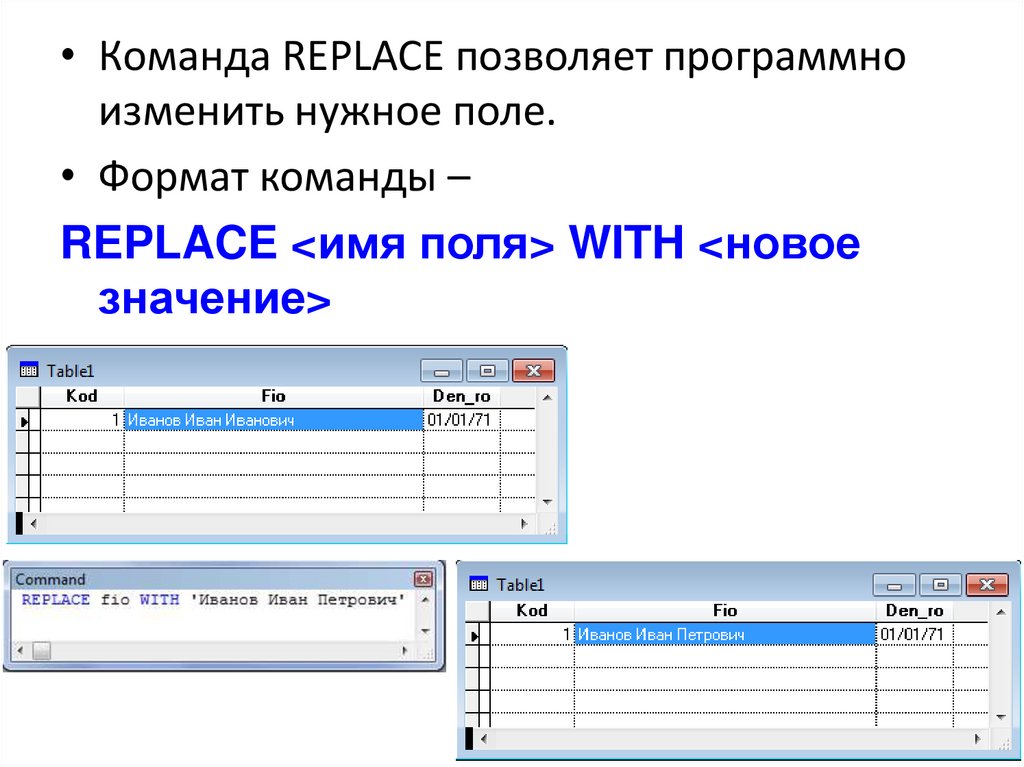

 Программное обеспечение
Программное обеспечение